1、打开我们需要添加字体素材的图片

2、工具面板:字体工具,输入文字:逝去的光阴

3、给文字图层添加描边效果。
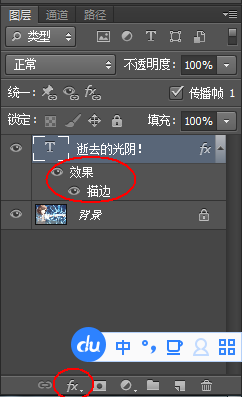
4、新建一个图层,图层1
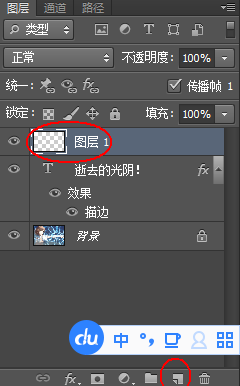
5、工具面板:选择渐变工具(透明 彩虹渐变),线性渐变

6、复制一个帧,并将图层1挪动到字体的右边

7、将图层1的混合模式改为“滤色”
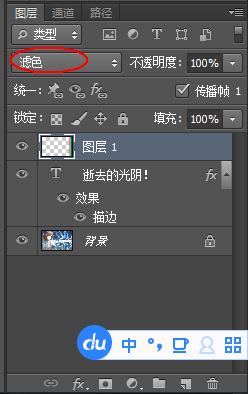
8、给两帧之间添加20个过渡帧。
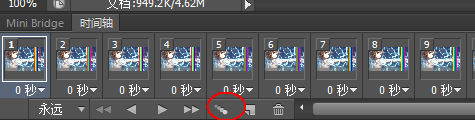
9、右击图层1,创建剪切蒙版
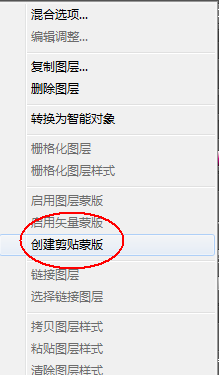
10、最终效果。

时间:2024-10-13 22:15:22
1、打开我们需要添加字体素材的图片

2、工具面板:字体工具,输入文字:逝去的光阴

3、给文字图层添加描边效果。
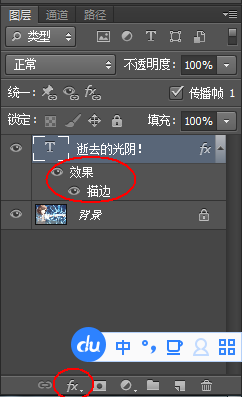
4、新建一个图层,图层1
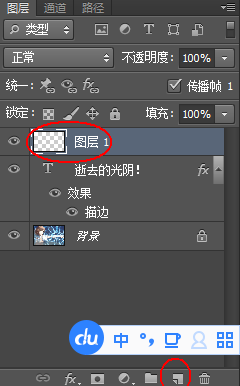
5、工具面板:选择渐变工具(透明 彩虹渐变),线性渐变

6、复制一个帧,并将图层1挪动到字体的右边

7、将图层1的混合模式改为“滤色”
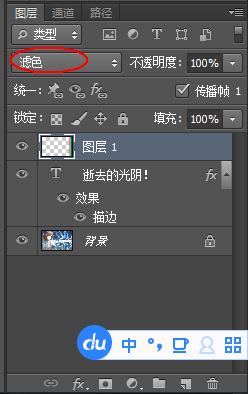
8、给两帧之间添加20个过渡帧。
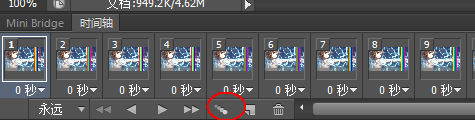
9、右击图层1,创建剪切蒙版
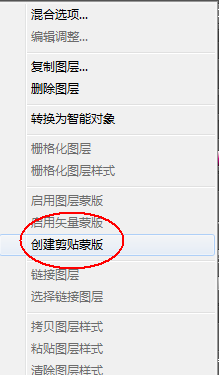
10、最终效果。

